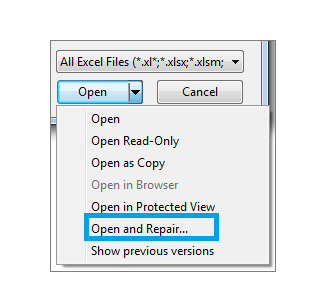- प्राप्त करते समय सिर्फ सुरक्षित विषय वस्तु ही दिखाई गयी है संदेश आप सोच सकते हैं कि आप एक दुर्भावनापूर्ण वेबसाइट तक पहुंच रहे हैं।
- हेकेवल सुरक्षित सामग्री प्रदर्शित होती है इंटरनेट एक्सप्लोरर या एज में ज्यादातर ट्रैफिक प्रोटोकॉल से संबंधित है।
- बेशक, मैंइंटरनेट एक्सप्लोरर सिर्फ सुरक्षित विषय वस्तु ही दिखाई गयी है एक संक्रमित स्रोत को खोलने का प्रयास करते समय अधिसूचना दिखाई दे सकती है।
- सुरक्षा चेतावनियों का समाधान एक विश्वसनीय ब्राउज़र और सही ब्राउज़र सेटिंग लागू करना है।

यह सॉफ़्टवेयर आपके ड्राइवरों को चालू रखेगा, इस प्रकार आपको सामान्य कंप्यूटर त्रुटियों और हार्डवेयर विफलता से सुरक्षित रखेगा। 3 आसान चरणों में अब अपने सभी ड्राइवरों की जाँच करें:
- ड्राइवर फिक्स डाउनलोड करें (सत्यापित डाउनलोड फ़ाइल)।
- क्लिक स्कैन शुरू करें सभी समस्याग्रस्त ड्राइवरों को खोजने के लिए।
- क्लिक ड्राइवर अपडेट करें नए संस्करण प्राप्त करने और सिस्टम की खराबी से बचने के लिए।
- DriverFix द्वारा डाउनलोड किया गया है 0 इस महीने पाठकों।
Microsoft लगातार सुधार कर रहा है
माइक्रोसॉफ्ट बढ़त ब्राउज़र और निश्चित रूप से उनके उपयोगकर्ताओं की ऑनलाइन सुरक्षा प्राथमिकता है। हालाँकि, कुछ अवसरों पर, इंटरनेट पर सर्फ़ करते समय, कुछ अनपेक्षित सामग्री-संबंधी संदेश प्रकट हो सकते हैं।ऐसा ही एक संदेश है सिर्फ सुरक्षित विषय वस्तु ही दिखाई गयी है जो यूजर्स को Internet Explorer या Microsoft Edge में मिला है। ऐसा तब होता है जब किसी ऐसी वेबसाइट तक पहुंचने का प्रयास किया जाता है जिसके पृष्ठ पर सुरक्षित और गैर-सुरक्षित दोनों सामग्री होती है।
मुझे क्यों मिलता है सिर्फ सुरक्षित विषय वस्तु ही दिखाई गयी है पॉप अप?
इसका मतलब यह नहीं है कि आप जिस वेबसाइट तक पहुंचने का प्रयास कर रहे हैं वह असुरक्षित है। वास्तव में, इस प्रकार की अधिसूचना ज्यादातर वित्तीय वेबसाइटों तक पहुंचने का प्रयास करते समय दिखाई देती है, उदाहरण के लिए आपके बैंक की वेबसाइट।
वेबसाइटें आमतौर पर मिश्रित सामग्री प्रदर्शित करती हैं, जिसमें सुरक्षित और असुरक्षित दोनों तरह की सामग्री शामिल होती है। उदाहरण के लिए, आप अपनी बैंक वेबसाइट तक पहुंचने के लिए जिस लॉगिन फॉर्म का उपयोग करते हैं वह सुरक्षित सामग्री है क्योंकि यह वेब सर्वर से संचार करने के लिए HTTPS प्रोटोकॉल का उपयोग करता है।
दूसरी ओर, चित्र या बैनर जैसे तत्व असुरक्षित HTTP प्रोटोकॉल का उपयोग करते हैं। हालाँकि हाल ही में अधिक वेब ट्रैफ़िक को HTTPS प्रोटोकॉल के माध्यम से पुनर्निर्देशित किया गया है, या वेब ब्राउज़रों ने शुरू कर दिया है डिफ़ॉल्ट रूप से इसका उपयोग करें, लेकिन कुछ विवरण अभी भी HTTP प्रोटोकॉल का उपयोग करते हैं।
और उपर्युक्त त्रुटि प्रकट होती है क्योंकि कुछ असुरक्षित सामग्री या वेब पेज को सुरक्षित सामग्री तक पहुंच प्राप्त हो सकती है।
इसलिए नियमित वेबसाइटों पर ऐसा होने की संभावना नहीं है, लेकिन कुछ दुर्भावनापूर्ण वेबसाइटें इसका उपयोग आपकी पहुंच प्राप्त करने के लिए कर सकती हैं व्यक्तिगत जानकारी, और यही कारण है कि Microsoft ने इस अधिसूचना को शामिल करने और केवल सुरक्षित प्रदर्शित करने का निर्णय लिया सामग्री।
असुरक्षित सामग्री को ब्लॉक करना माइक्रोसॉफ्ट एज और इंटरनेट एक्सप्लोरर के नए संस्करणों पर डिफ़ॉल्ट व्यवहार है, और इसे बंद करना थोड़ा सुरक्षा जोखिम के साथ आता है।
तुरता सलाह: HTTPS प्रोटोकॉल केवल कुछ ब्राउज़रों द्वारा डिफ़ॉल्ट रूप से कार्यान्वित किया जाता है। हो सकता है कि आपके सिस्टम को अपेक्षाकृत हल्के ब्राउज़र की आवश्यकता हो, जो अभी भी सुरक्षित इंटरनेट सर्फिंग सुनिश्चित करता हो।
और वह है ओपेरा, अंतर्निहित वीपीएन और बहुत सारे अनुकूलन विकल्पों के लिए धन्यवाद। इसके साथ HTTPS एवरीवेयर प्लगइन का इस्तेमाल करें और आपका ट्रैफिक सुरक्षित रहेगा।

ओपेरा
ओपेरा जैसे अधिक स्थिर और विश्वसनीय टूल पर स्विच करके बार-बार होने वाली ब्राउज़र त्रुटियों से बचें और इसे अपनी इच्छानुसार अनुकूलित करें।
मैं सुरक्षित वेबसाइट त्रुटि को कैसे दूर कर सकता हूं?
- दबाएँ विंडोज की + एस और टाइप करें इंटरनेट विकल्प. चुनते हैं इंटरनेट विकल्प सूची से।
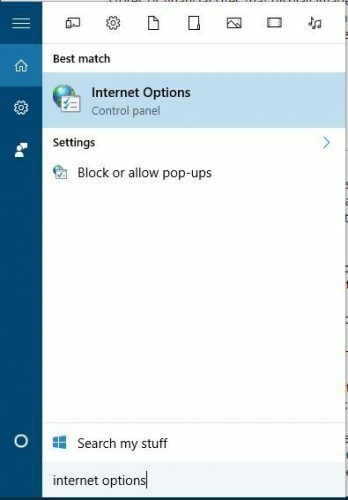
- कब इंटरनेट विकल्प विंडो खुलती है, नेविगेट करें सुरक्षा टैब और चुनें इंटरनेट.
- अगला, पर क्लिक करें कस्टम स्तर बटन।
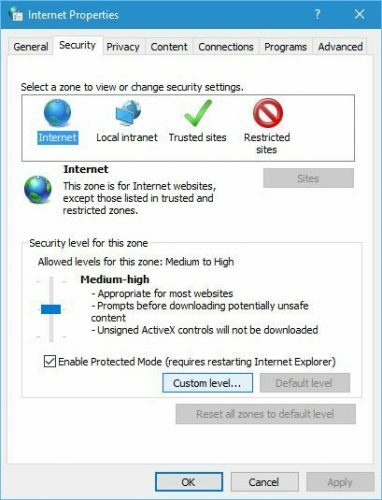
- नीचे स्क्रॉल करें विविध अनुभाग और पता लगाएं मिश्रित सामग्री प्रदर्शित करें.
- आपको तीन विकल्पों के साथ प्रस्तुत किया जाएगा। यदि आप हमेशा मिश्रित सामग्री प्रदर्शित करना चाहते हैं, तो चुनें सक्षम. इस विकल्प को चुनने से अब आपको "केवल सुरक्षित सामग्री प्रदर्शित होती है" सूचना नहीं मिलेगी।
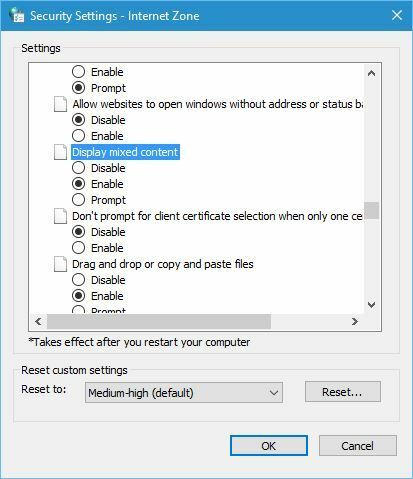
- क्लिक ठीक है परिवर्तनों को सहेजने के लिए बटन।
- क्लिक लागू तथा ठीक है में इंटरनेट गुण परिवर्तन लागू करने के लिए विंडो।
Microsoft अपने उपयोगकर्ताओं को संभावित खतरों से बचाने की कोशिश कर रहा है, लेकिन कभी-कभी सुरक्षा की अतिरिक्त परत एक उपद्रव हो सकती है, और लोग इसे बंद कर देते हैं।
अब जब आप जानते हैं कि सुरक्षित और असुरक्षित सामग्री कैसे काम करती है, तो आप मिश्रित सामग्री को प्रदर्शित होने और हटाने की अनुमति दे सकते हैं सिर्फ सुरक्षित विषय वस्तु ही दिखाई गयी है अधिसूचना।
हमें बताएं कि क्या यह समाधान आपके लिए काम करता है। नीचे टिप्पणी अनुभाग का प्रयोग करें।